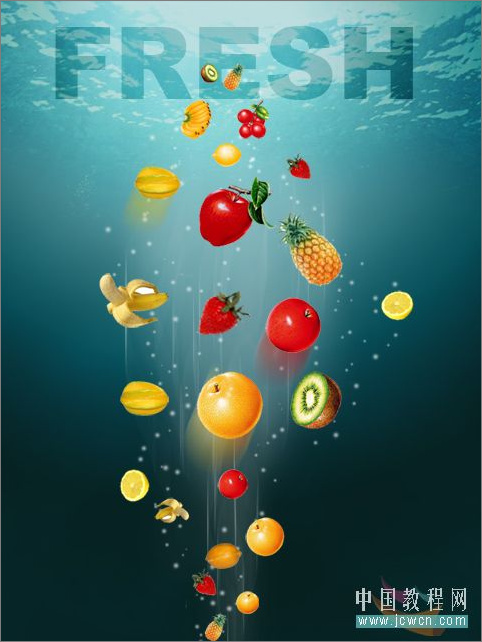萬盛學電腦網 >> 圖文處理 >> Adobe Illustrator教程 >> AI模仿巧繪布娃娃矢量圖實例教程
AI模仿巧繪布娃娃矢量圖實例教程
在一些時尚雜志的封面或內頁我們經常可以看到一些人物的矢量插圖,這些矢量圖大多是使用象Illustrator這樣的專業矢量繪圖軟件繪制而成的。其實,只要有一些繪畫的功底,能夠熟練使用Illustrator,掌握正確的方法,我們一樣能夠畫出這樣的矢量人物。
下面我們以中文版Illustrator CS2為例,看看如何繪制一個可愛小女孩布娃娃的矢量插圖(其他版本步驟類似)。先看一下完成後的人物。

具體操作步驟如下。
1.使用“橢圓工具”畫一個圓形,並根據需要適當改變其形狀,然後以淡桃紅色填充圓形,不要使用描邊,如圖1所示。
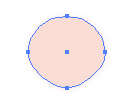
圖1
2.畫一個小橢圓,填充以白色,描邊為黑色,然後畫一個相對這個橢圓更小一些的黑色橢圓,並將它放置到白色橢圓內部,組成一只眼睛。然後將這兩個小橢圓復制粘貼到另一側,這樣兩只眼睛就畫完了。現在,使用“橢圓工具”畫一只鼻子,並使用桃紅色填充,沒有描邊顏色。最後使用“鋼筆工具”畫一只正在笑的小嘴巴,不填充任何顏色,將描邊色設置為紅色。這樣就完成了面部的繪制,如圖2所示。
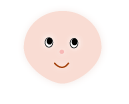
圖2
3.使用“鋼筆工具”繪制出上衣,並填充一種如圖3所示的圖案,不要使用描邊。

圖3
4.使用“鉛筆工具”繪制小女孩的脖子,並用與面部相同的顏色填充,如圖4所示。

圖4
5.使用“圖層”面板創建一個新的圖層,並將它拖放到原圖層的下面。在新圖層中,使用“鉛筆工具”畫一個如圖5所示的形狀,並以黑褐色填充,描邊色設置為淡褐色。

圖5
6.在第一個圖層中,使用“鋼筆工具”畫一個如圖6所示的形狀,並以黑褐色填充。

圖6
7.使用“鋼筆工具”沿上面所畫形狀再繪制一條路徑,不填充任何顏色,將描邊色設置為與前面相同的淡褐色。

圖7
8.使用“鉛筆工具”畫出手臂的形狀,不要描邊,以桃紅色到粉紅色的漸變填充,如圖8所示為右手臂。
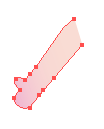
圖8
9.復制與粘貼右手臂,然後選擇菜單命令“對象|變換|對稱”,這樣就得到了左手臂,如圖9所示。

圖9
10.畫出右腿,使用與面部相同的顏色填充,不使用描邊,如圖10所示。

圖10
11.畫一只鞋子,將填充以黑色,描邊為某種喜歡的圖案,如圖11所示。
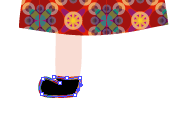
圖11
12.復制並粘貼右腿和鞋子。如圖12所示,一個可愛的矢量小女孩就這樣繪制完成了!

圖12